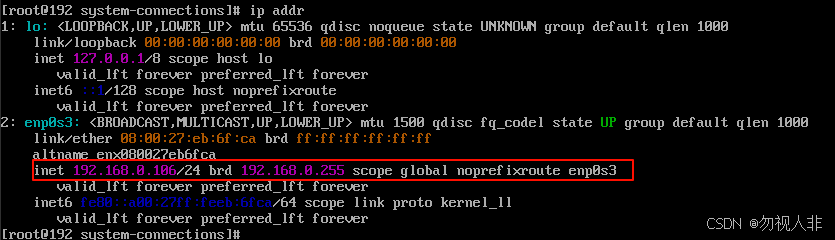VirtualBox安装CentOS10
0. 工具版本、参数
| 宿主主机系统 | Windows11 |
| CPU | i7,8核 |
| 内存 | 16GB |
| VirtualBox版本 | 7.2.2 |
| Linux系统 | CentOS 10 |
1. 安装VirtualBox
下载地址:https://www.virtualbox.org/wiki/Downloads
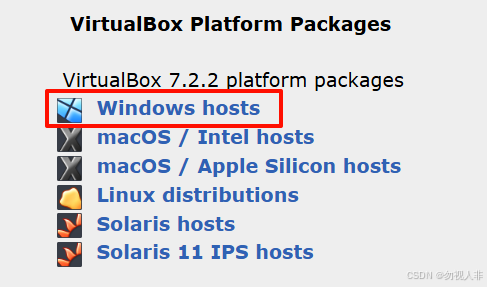
双击下载后的exe文件等待安装完成,然后在"全局设定"中修改虚拟机的安装路径,默认路径是 C:\Users\用户名\VirtualBox
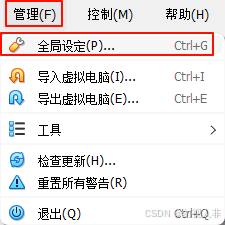
选择自己的路径即可
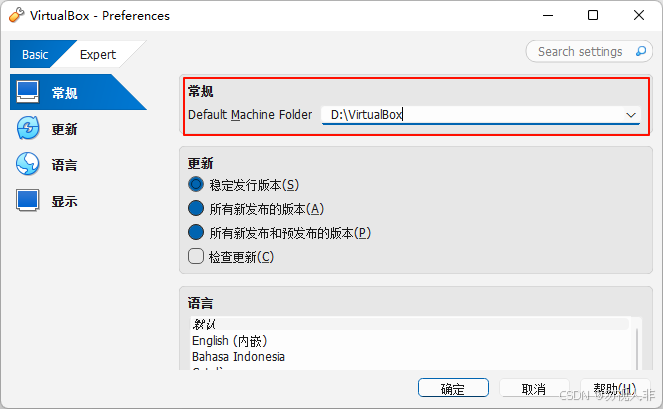
2. 下载CentOS系统
下载地址:https://www.centos.org/download/

3. 创建虚拟机
按图一步一步进行配置即可
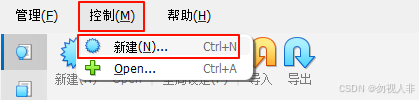
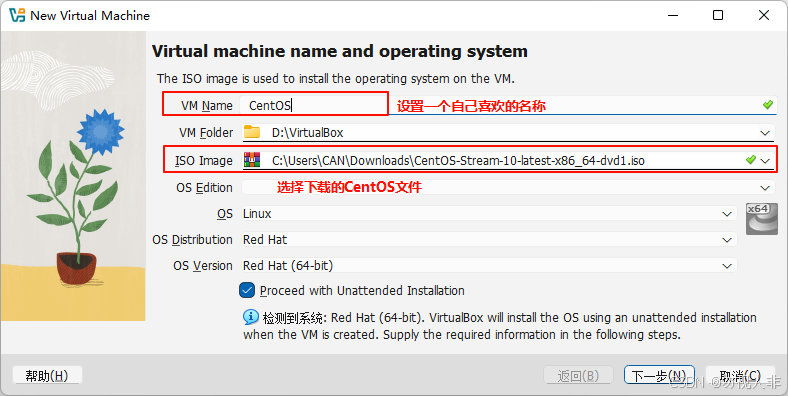
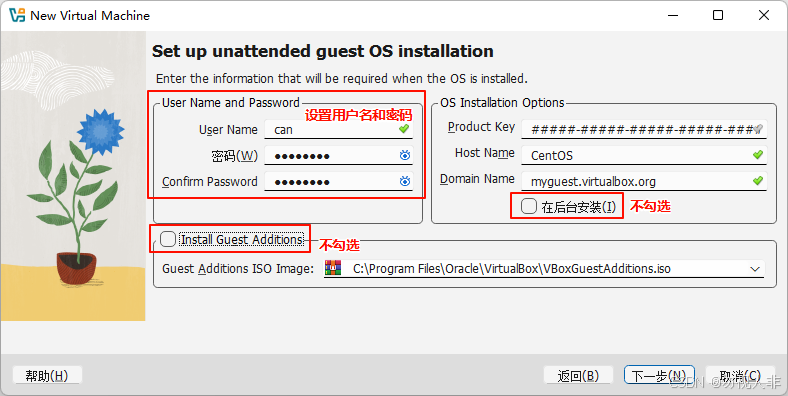
根据自己机器的内存、CPU、硬盘大小给虚拟机分配资源。虚拟机创建完成之后,仍然可以修改这些参数。
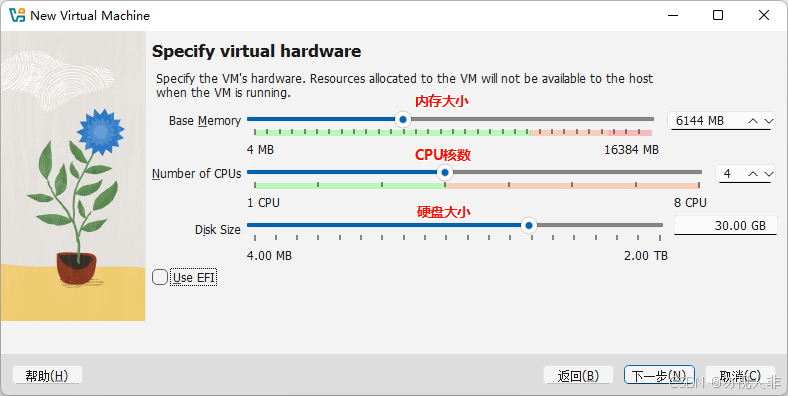
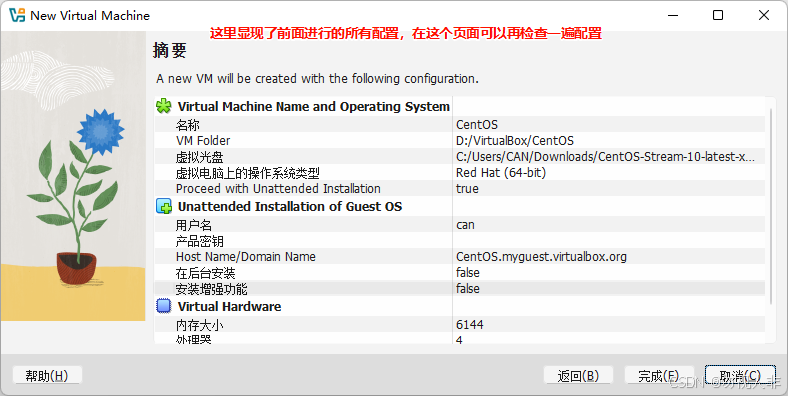
4. 安装CentOS系统
上面的步骤仅仅创建了一个虚拟机,但是还没有给虚拟机安装系统。
4.1. 配置虚拟光盘
选中刚才创建的虚拟机,右击,选择"设置",配置虚拟光盘。
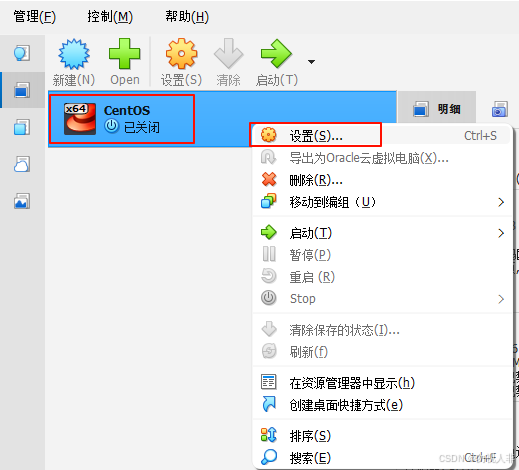
按步骤操作,进入虚拟光盘的选择页面
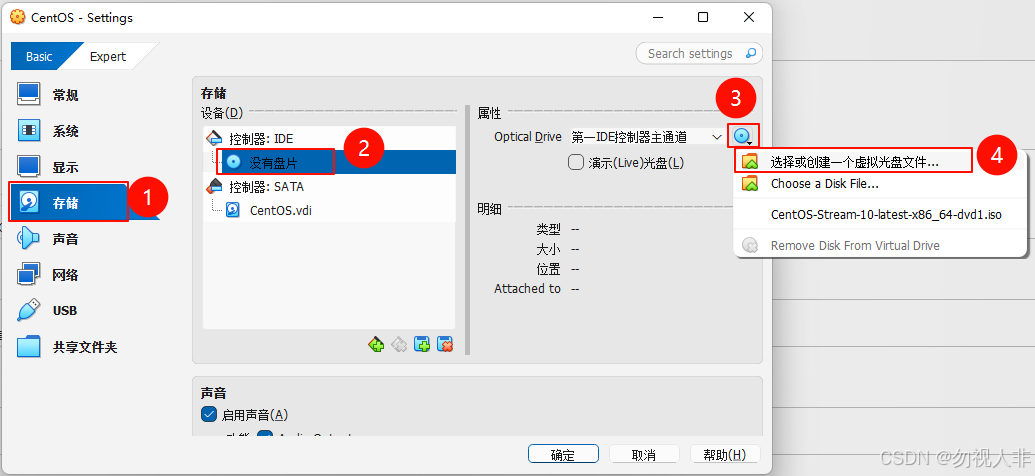
选择我们需要安装的CentOS文件
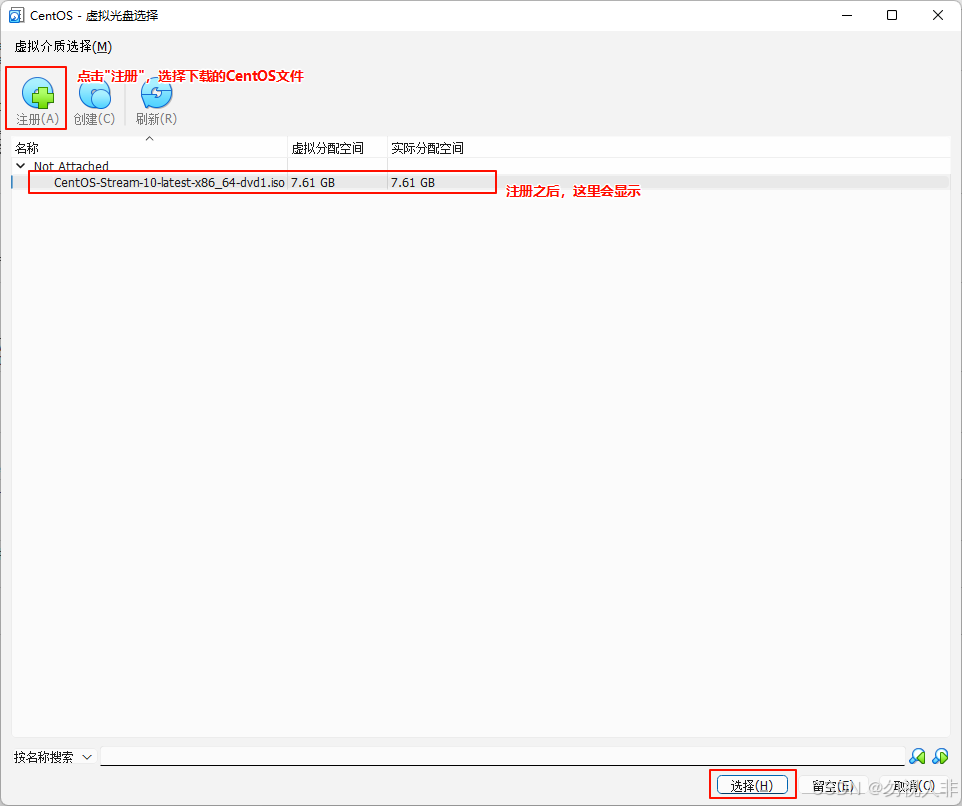
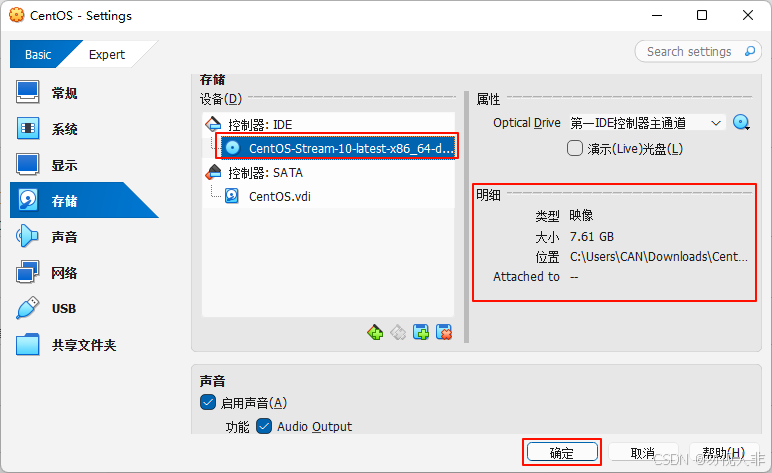
4.2. 启动虚拟机,安装CentOS系统
注意:在给虚拟机安装系统的过程中,可以通过按键盘右边的 Ctrl 键,在主机和虚拟机之间切换鼠标。安装完成后,启动虚拟机,也是使用相同的方式切换。
选中虚拟机,右击,按图选择菜单。
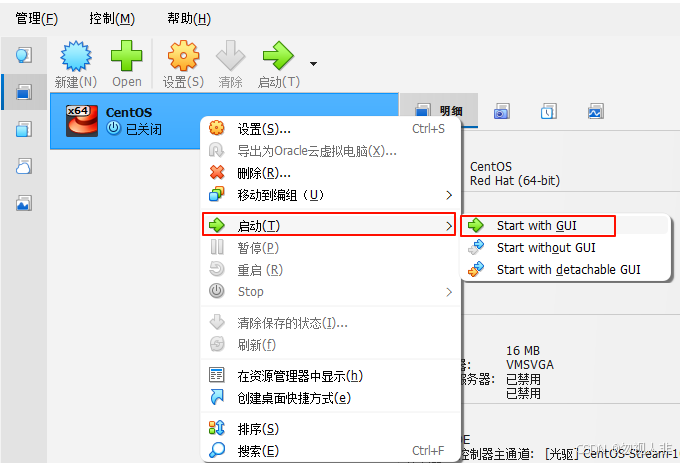
按键盘上的"向上"或"向下"方向键,选择"Install CentOS Stream 10",按回车键确认,开始安装操作系统。
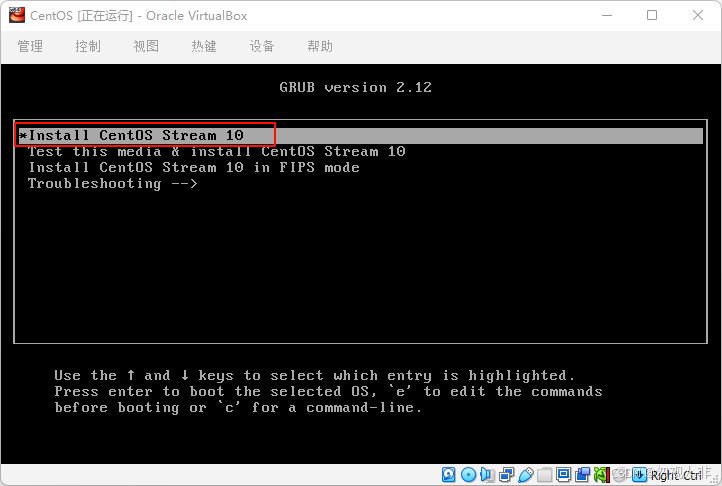
稍微等待一段时间,会进入语言选择界面
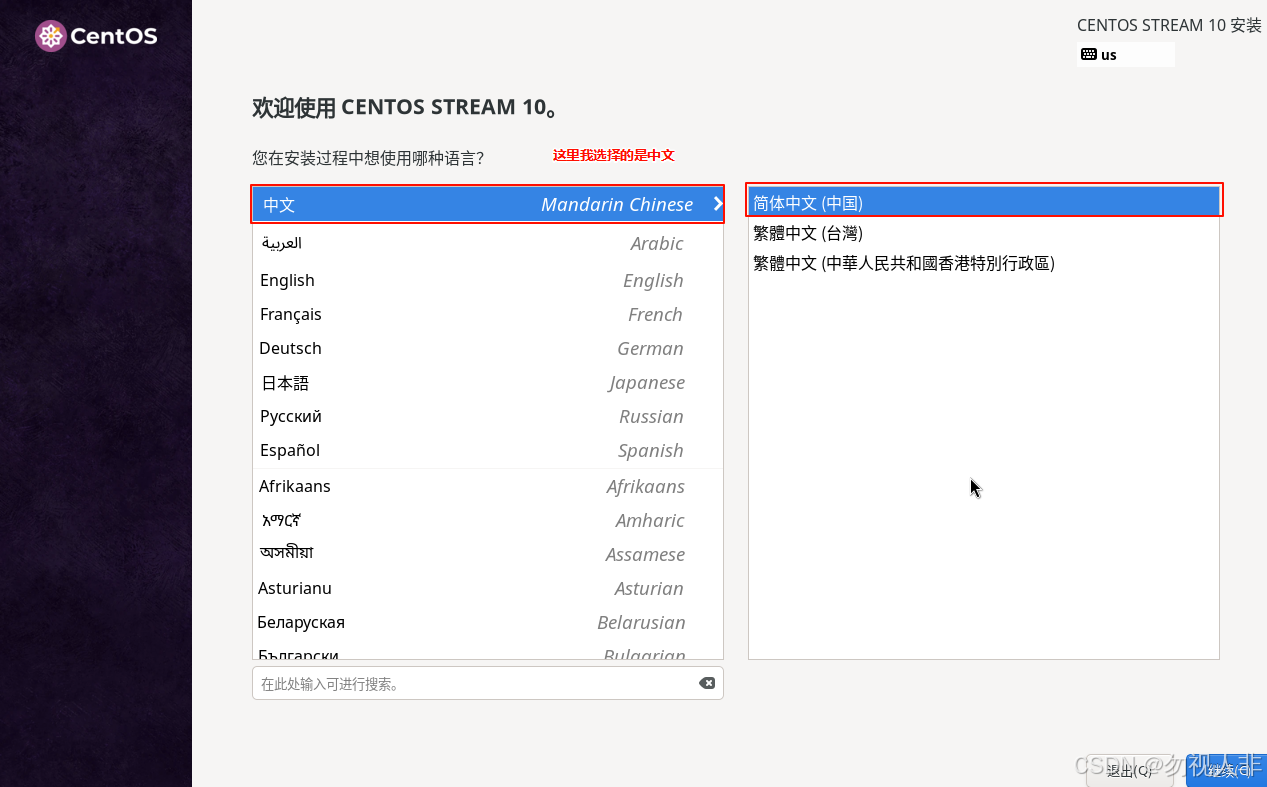
设置系统安装位置,选择前面给虚拟机配置的磁盘。
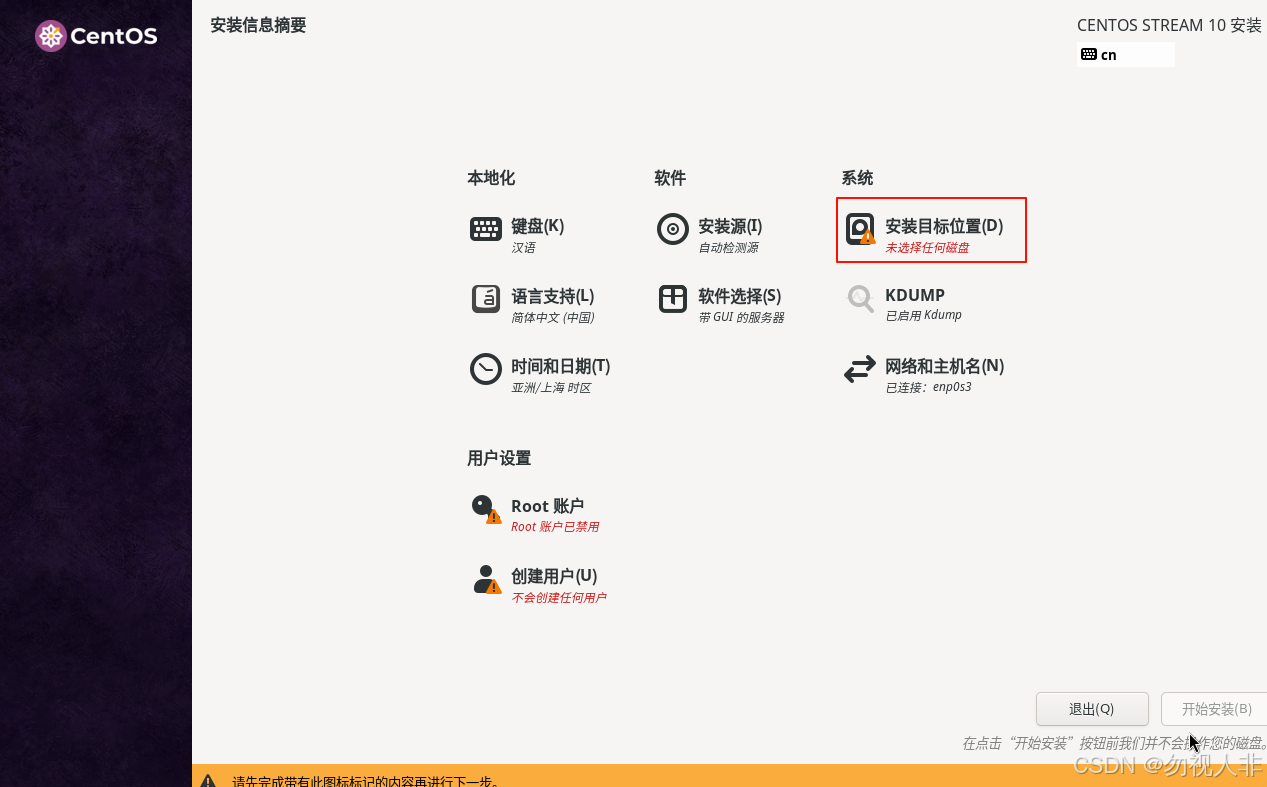
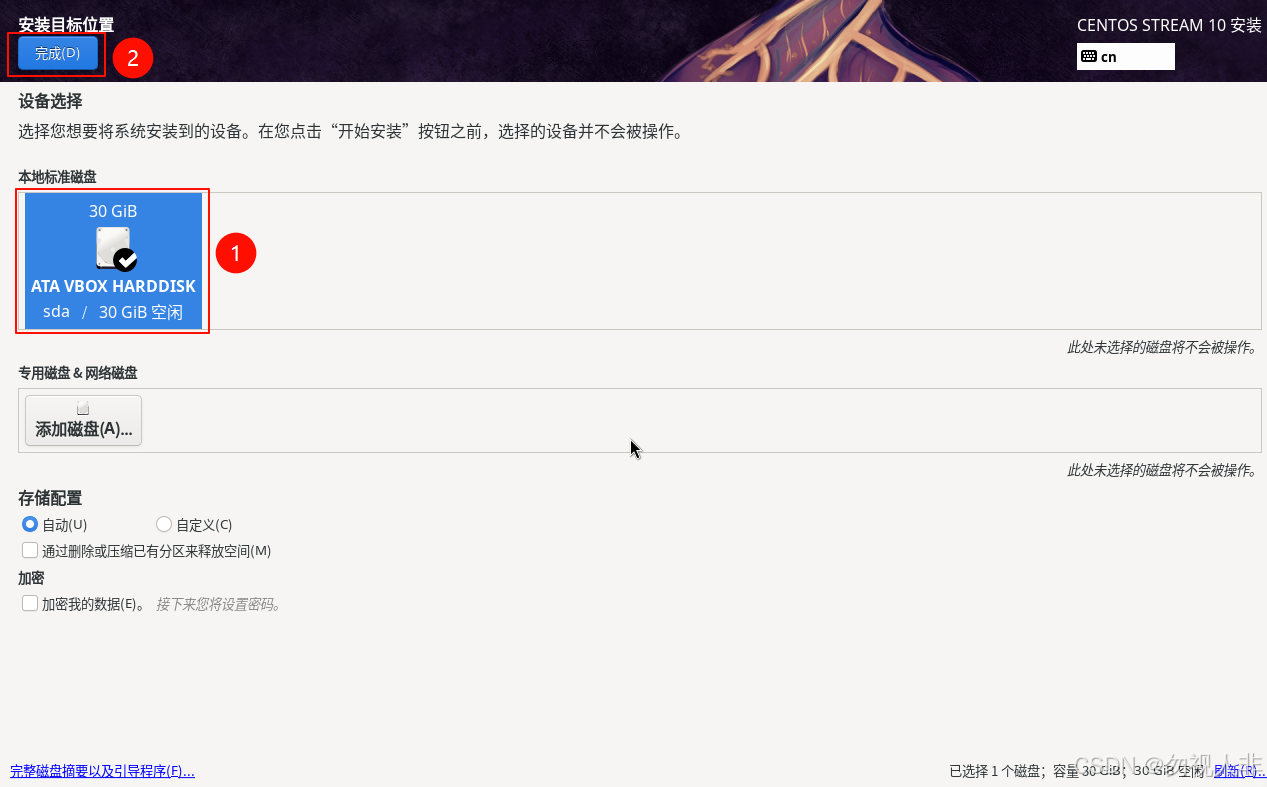
软件选择"最小安装"
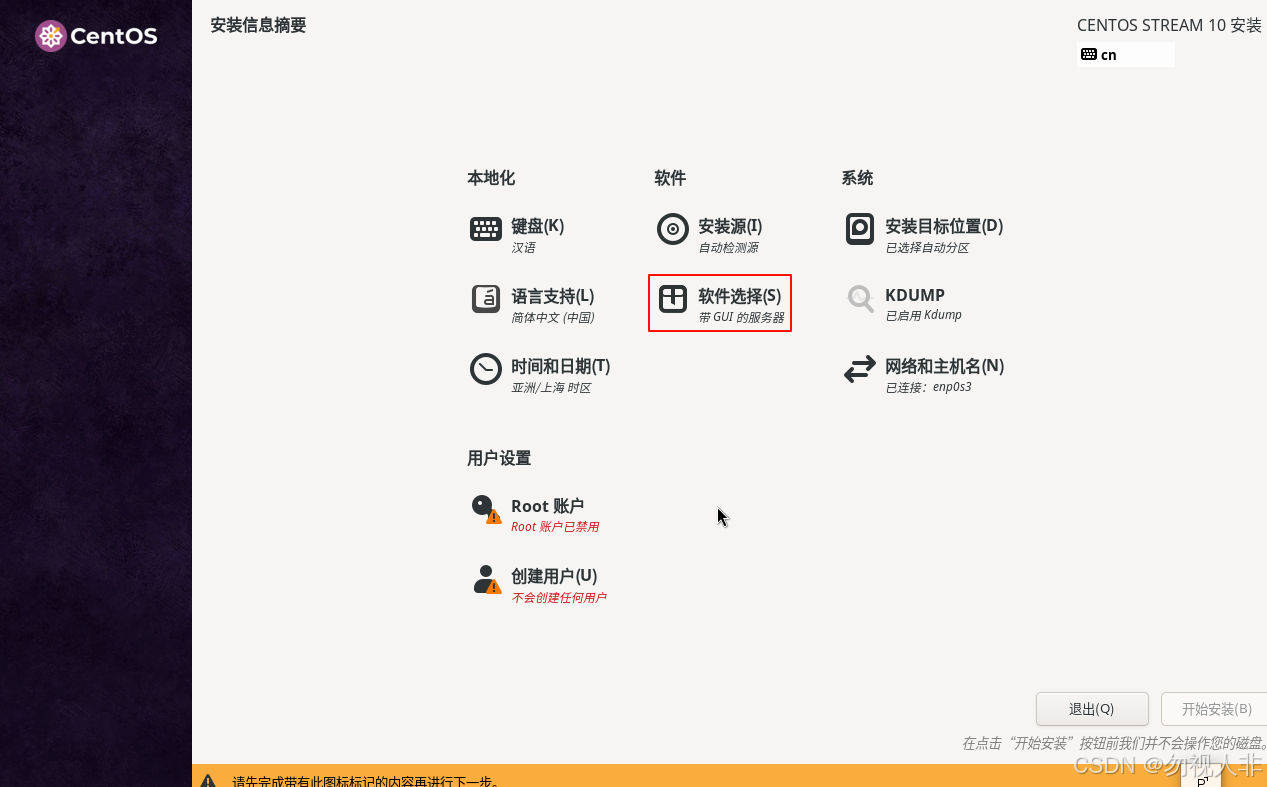
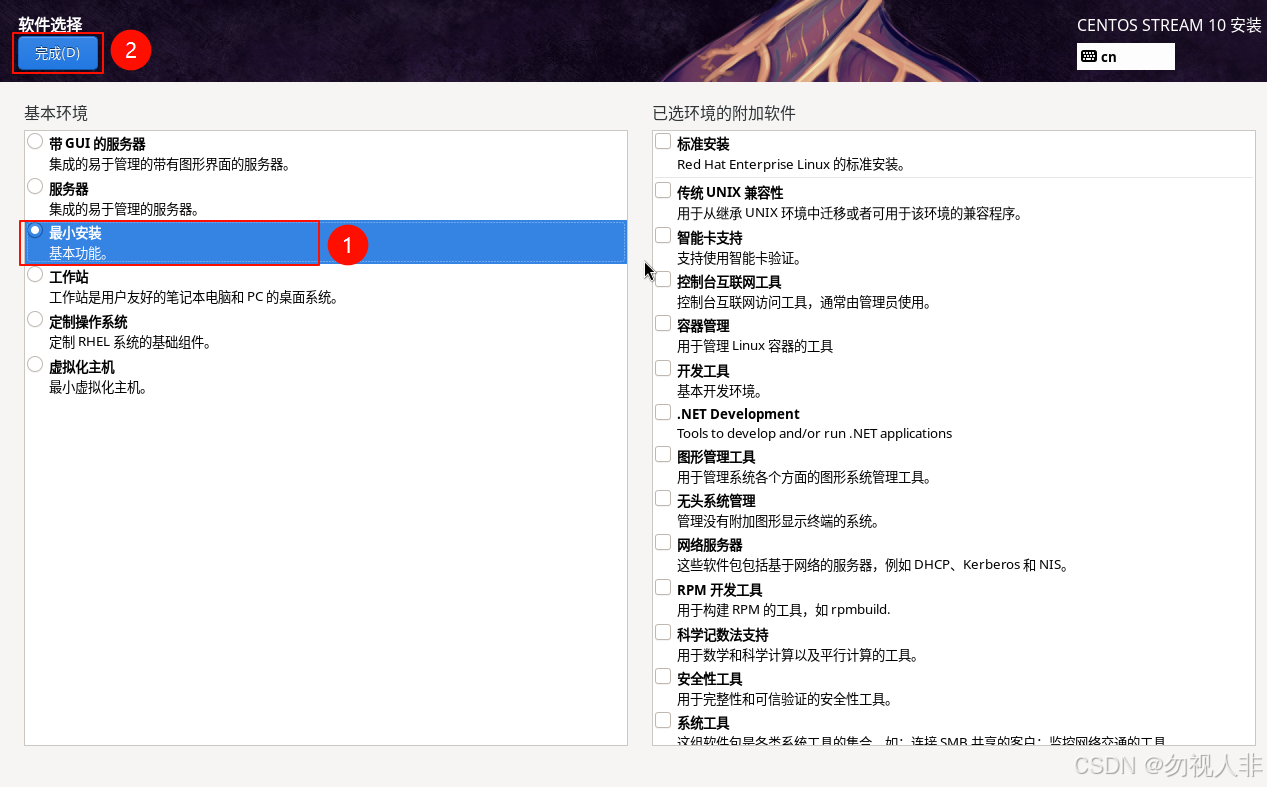
启用root用户,并设置root用户的密码
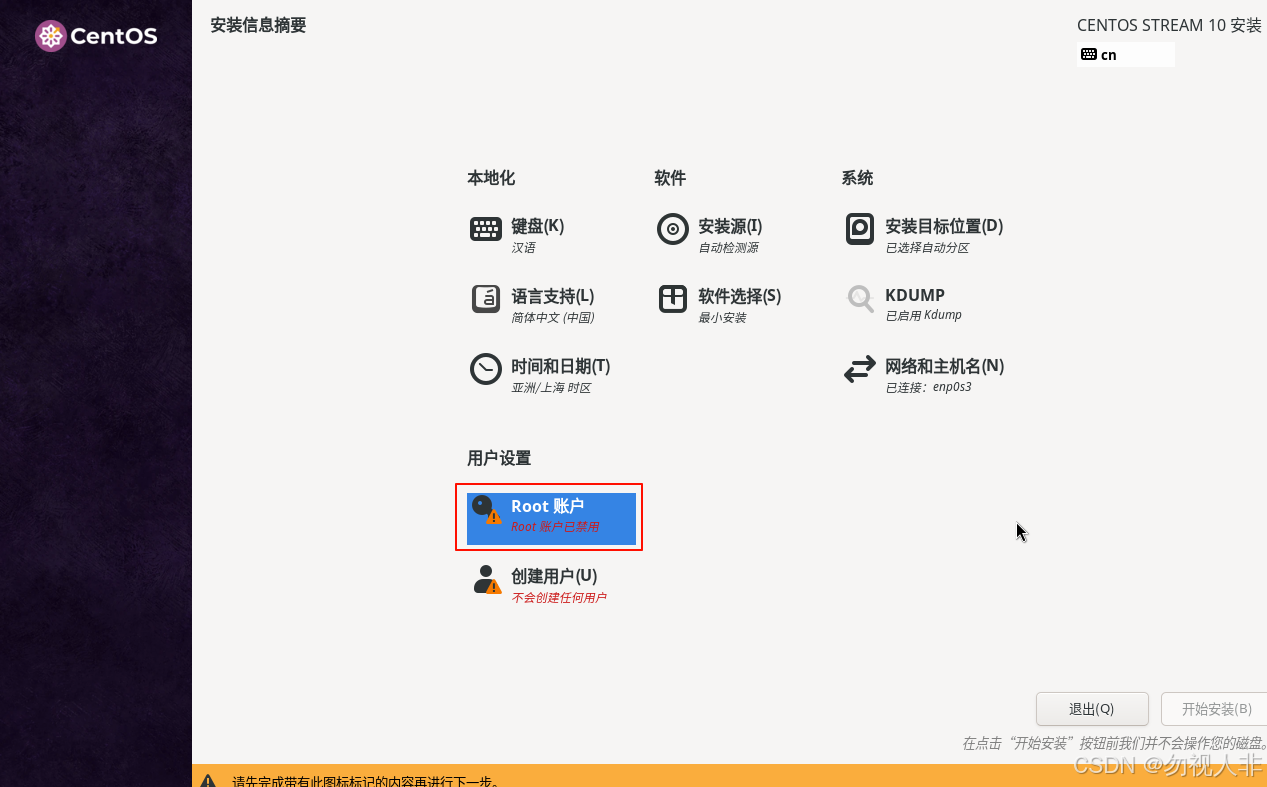
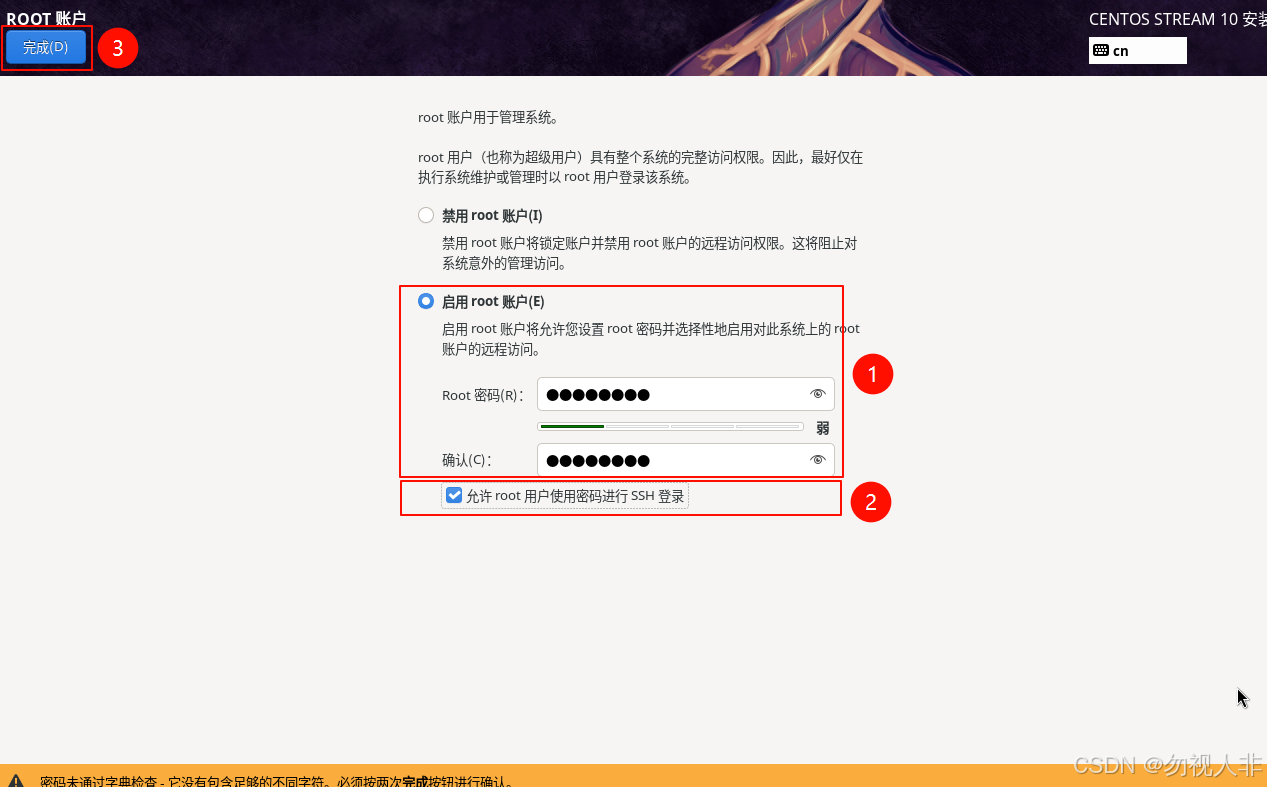
点击"开始安装",等待安装完成
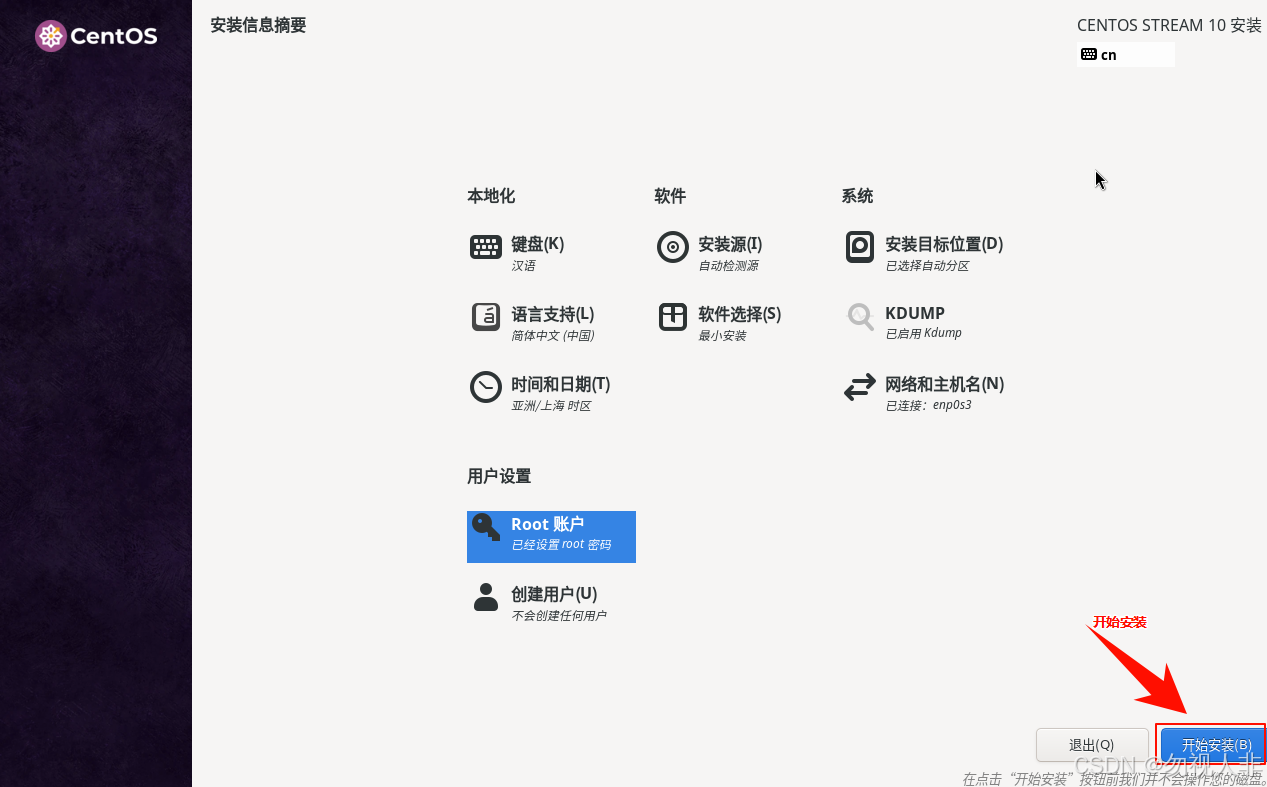
安装完成后,重启系统,重启完成之后,使用root用户登录即可。
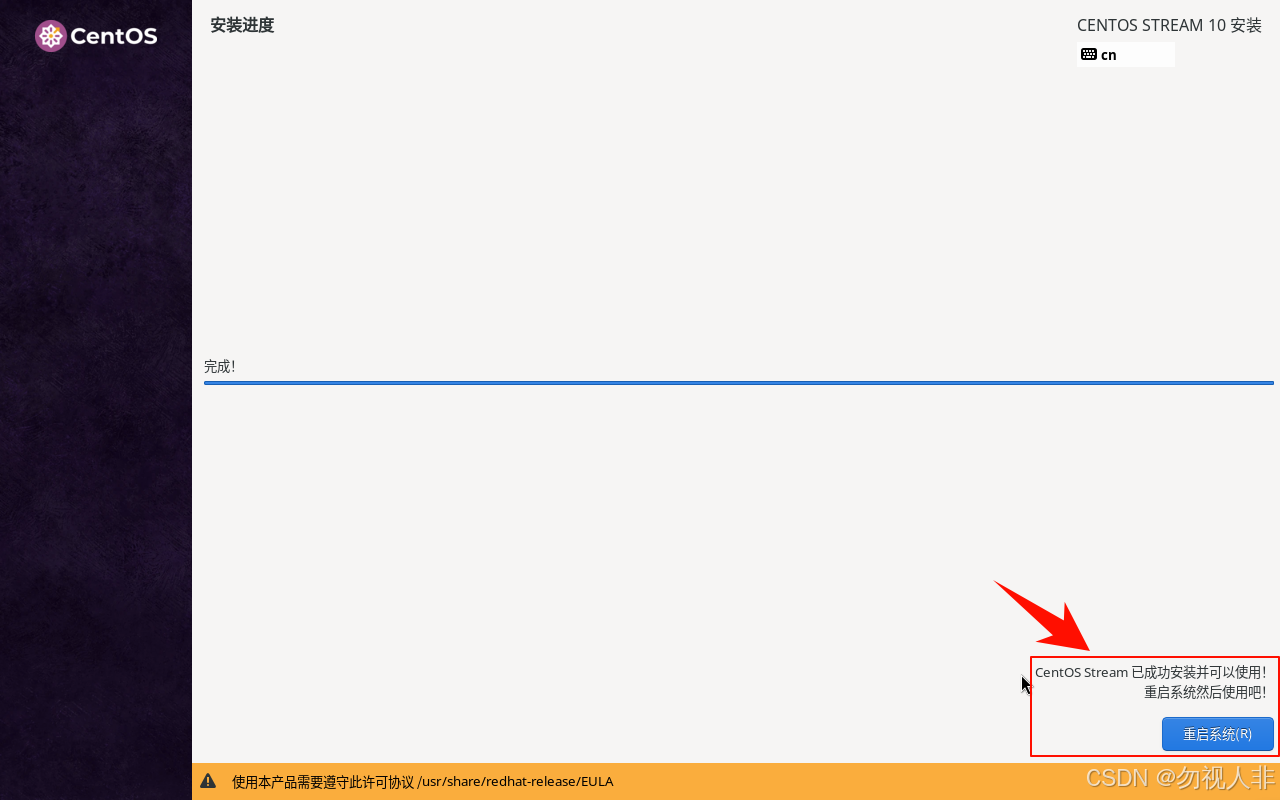
5. 配置虚拟机
先关闭虚拟机,然后选中虚拟机,右击,选择"设置"
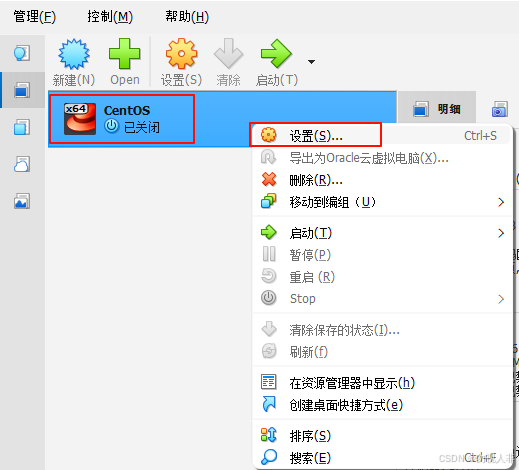
5.1. 调整启动顺序
将"磁盘"调整到第一位。
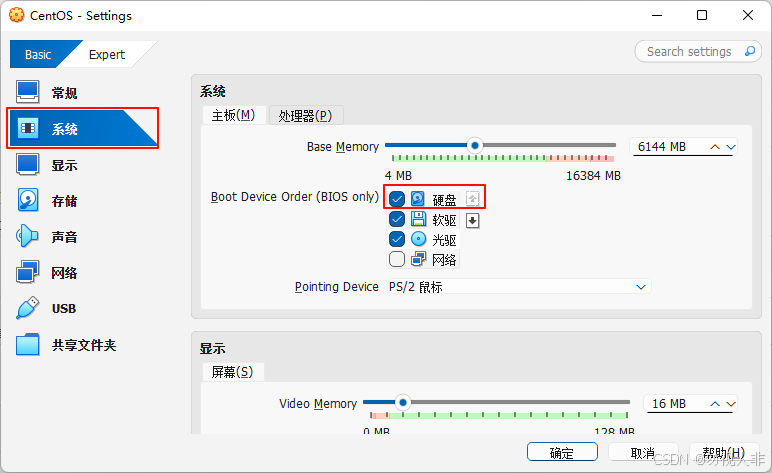
5.2. 配置网络
VirtualBox默认的网络连接方式为“网络地址转换(NAT)”,这种方式虚拟机可以ping通宿主主机,但是宿主主机无法ping通虚拟机。
使用 ip addr 命令查看虚拟机的ip地址,会发现虚拟机与宿主主机不在一个网段。
VirtualBox提供网络地址转换(NAT)和桥接网卡两种方式,我们选择桥接网卡的方式进行配置。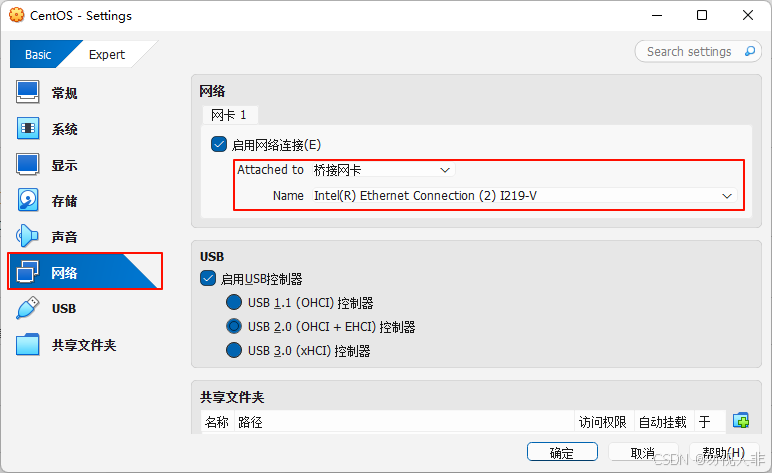
网卡选项的来源如下图所示:
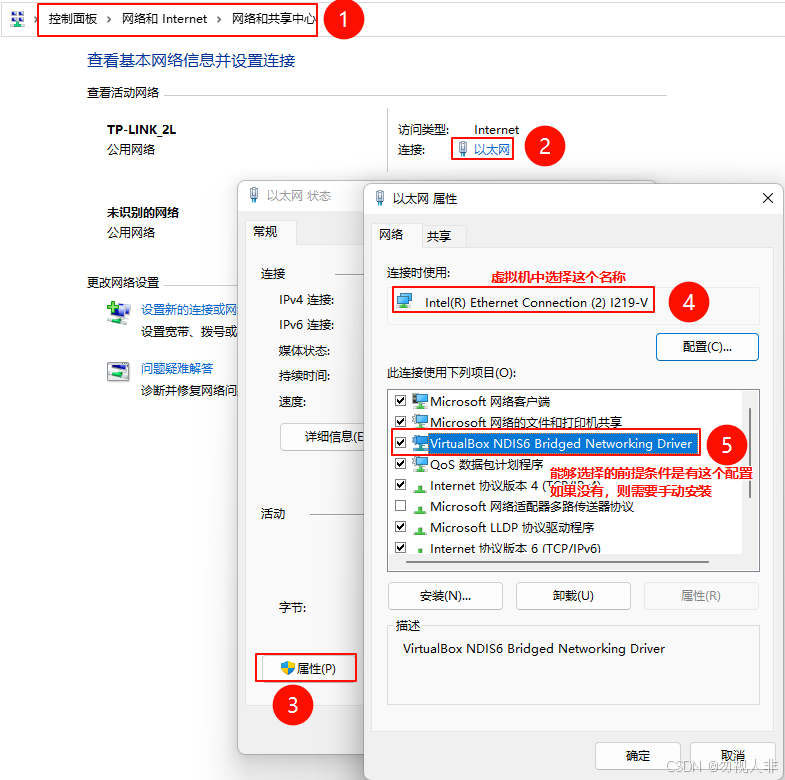
虚拟机网络设置为“桥接模式”后,重启虚拟机,此时虚拟机和宿主机在同一个网段。
5.3. 设置固定IP
进入 /etc/NetworkManager/system-connections 目录
打开 enp0s3.nmconnection 文件,enp0s3是网络接口(interface-name)的名称。
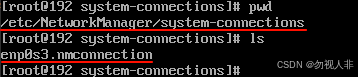
vi enp0s3.nmconnection# enp0s3.nmconnection 修改前的内容
[connection]
id=enp0s3
uuid=adf6b384-8ed3-3c08-aba3-b5f2bed28b1b
type=ethernet
autoconnect-priority=-999
interface-name=enp0s3
timestamp=1758940959[ethernet][ipv4]
method=auto[ipv6]
addr-gen-mode=eui64
method=auto[proxy]# enp0s3.nmconnection 修改后的内容
[connection]
id=enp0s3
uuid=adf6b384-8ed3-3c08-aba3-b5f2bed28b1b
type=ethernet
autoconnect-priority=-999
interface-name=enp0s3
timestamp=1758990001 # Linux时间戳[ethernet][ipv4]
address1=192.168.0.106/24 # IP
gateway=192.168.0.1 # 网关
method=manual # 从 auto 改成 manual [ipv6]
addr-gen-mode=eui64
method=ignore # 不使用Ipv6[proxy]保存配置,重启网卡,命令如下:
sudo systemctl restart NetworkManager
sudo nmcli c reload
sudo nmcli c up enp0s3重启之后,查看ip信息: